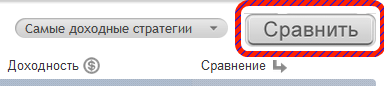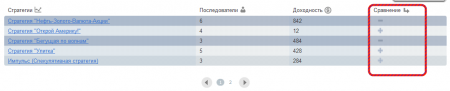Сравнение стратегий
Материал из Follow My Strategy - База знаний
(Различия между версиями)
Valeriy (обсуждение | вклад) (Новая страница: «== Где найти? == Функционал сравнения стратегий, можно найти в разделе "Стратегии" -> "Все ст…») |
Valeriy (обсуждение | вклад) (→Как им пользоваться?) |
||
| Строка 6: | Строка 6: | ||
При просмотре стратегий, Вам будут доступны управляющие элементы в виде значков [[Файл:STRATEGY_plus.png]] и [[Файл:STRATEGY_minus.png]]. При нажатии на значок +, выбранная Вами стратегия будет добавлена в список сравниваемых, если Вы захотите её оттуда убрать, достаточно нажать на появившийся значок минус. | При просмотре стратегий, Вам будут доступны управляющие элементы в виде значков [[Файл:STRATEGY_plus.png]] и [[Файл:STRATEGY_minus.png]]. При нажатии на значок +, выбранная Вами стратегия будет добавлена в список сравниваемых, если Вы захотите её оттуда убрать, достаточно нажать на появившийся значок минус. | ||
| − | [[Файл:STRATEGY_sravneniye.png]] | + | [[Файл:STRATEGY_sravneniye.png|thumb|none|450px|Пример выбора стратегий для сравнения]] |
Версия 00:55, 29 июня 2012
Где найти?
Функционал сравнения стратегий, можно найти в разделе "Стратегии" -> "Все стратегии".
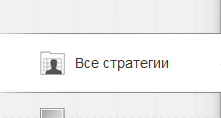
Как им пользоваться?
При просмотре стратегий, Вам будут доступны управляющие элементы в виде значков ![]() и
и ![]() . При нажатии на значок +, выбранная Вами стратегия будет добавлена в список сравниваемых, если Вы захотите её оттуда убрать, достаточно нажать на появившийся значок минус.
. При нажатии на значок +, выбранная Вами стратегия будет добавлена в список сравниваемых, если Вы захотите её оттуда убрать, достаточно нажать на появившийся значок минус.
После того, как Вы успешно отобрали интересующие Вас стратегии, для активации процедуры сравнения, Вам достаточно нажать кнопку "Сравнить":